המדפסת אינה מדפיסה מסמכי Word
קשה למשתמש מודרני הן בבית והן בעבודה להסתדר ללא מדפסת. אבל לפעמים מתעוררות בעיות במסמכים כאשר ההדפסה שלהם מפסיקה. מקורות הבעיה והדרכים לשחזר את פונקציית ההדפסה יידונו במאמר שלנו.
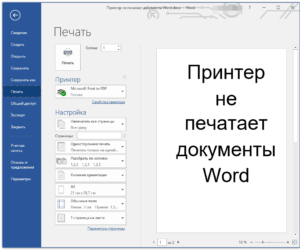
תוכן המאמר
מדוע המדפסת לא מדפיסה מסמך וורד?
הסיבות מתחלקות לשתי קטגוריות:
- בעיות טכניות הקשורות למדפסת;
- כשלי תוכנה המעידים על בעיות אפשריות במנהל ההתקן, ישירות עם האפליקציה או מערכת ההפעלה.
פתרון בעיות בהדפסת מסמכי Word
אנו נברר את מקור התקלה וננקוט בצעדים לשחזור הפעולה:
- הבה נבדוק האם המדפסת מחוברת כהלכה למחשב האישי, כלומר, את תקינות החוטים (על ידי בדיקה חיצונית) ואת הפונקציונליות של כניסת ה-USB (ניתן לבדוק אותה פשוט על ידי חיבור כל מדיה חיצונית ליציאה).
- אנחנו בודקים את מפלס הדיו במחסניות כדי לראות אם זה מספיק להדפסה, וממלאים מחדש במידת הצורך.
על פתק! במכשירי לייזר, הטונר מכיל לרוב חוסם מיוחד, אשר בהגיעו למספר מסוים של עמודים אוסר אוטומטית הדפסה נוספת. זה קורה גם אם נשאר מספיק נוזל צביעה. אופן הסרת המנעול תלוי בדגם הספציפי.
- בואו נפעיל מחדש את המחשב והמדפסת; פעולה זו עשויה לבטל חלק מהבעיות.
- במקרה של מדפסת רשת, תצטרכו לנקות את תור הקבצים שנשלחו לעבודה, שכן העבודה הקודמת עלולה לקפוא ולחסום הדפסה של חדשים. התור בדרך כלל מנוקה כאשר ה-MFP מופעל מחדש, אך אם זה לא עוזר, נמשיך לפי הסכימה: עבור אל התחל - התקנים ומדפסות. ברשימה שנפתחת נסמן את המכשיר הרצוי. אתה יכול לראות מסמכים הממתינים להדפסה על ידי לחיצה על הלחצן "הצג תור הדפסה" בלוח. ניתן למחוק משימה ספציפית באמצעות מקש Delete. כדי למחוק לחלוטין, בחר בפקודה "נקה תור".
ייתכן שה-MFP לא יוגדר כמכשיר עדיפות. כדי לבדוק זאת, פתח את הסעיפים לוח הבקרה - התקנים ומדפסות. ברשימת ההתקנים, בחר את המדפסת הרצויה, לחץ לחיצה ימנית ובתפריט הפעל את הפריט "השתמש כברירת מחדל".
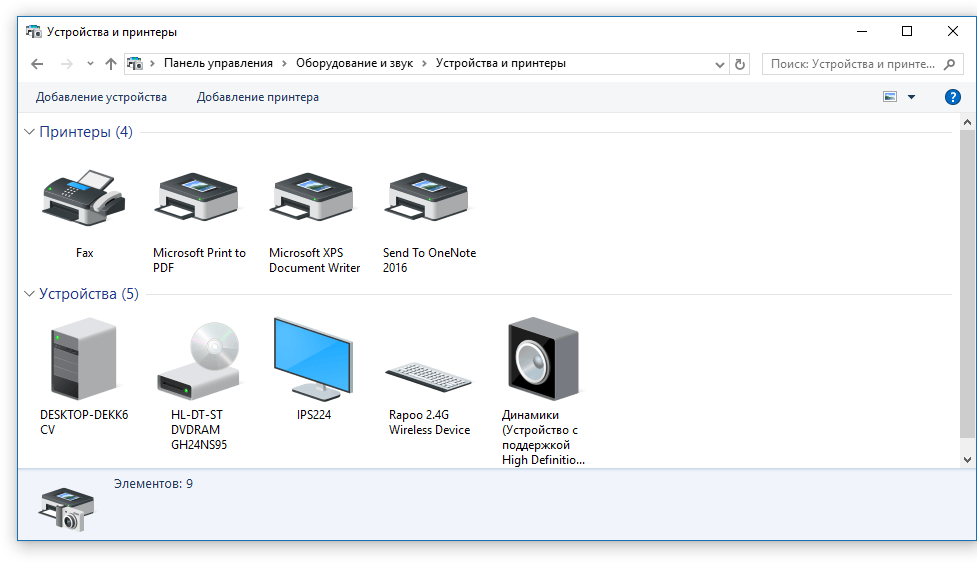
חָשׁוּב! באותו תפריט, אתה יכול להשתמש בקישור "פתרון בעיות" ולאבחן את הציוד.
- בוא ננסה להדפיס דף ניסיון. מבלי לצאת מהסעיף הקודם, לחץ פעמיים על סמל המכשיר ועבור אל "מאפיינים", בלשונית כללי השתמש בלחצן "הדפסת ניסיון". התוצאה תראה את מהות הבעיה: אם יש פסים או צבע לא אחיד על הסדין, המשמעות היא בעיה במחסנית. עמוד ריק מציין בעיה במדפסת.
- השלב הבא הוא לוודא שמנהלי ההתקן עבור דגם ההדפסה שלך מעודכנים. עבור אל הסעיפים לוח הבקרה - מנהל ההתקנים. ברשימה שנפתחת אנו מוצאים ומדגישים את המכשיר שאנו צריכים. לחץ לחיצה ימנית עליו ובחר בקישור "עדכן מנהל התקן". ישנן שתי אפשרויות לבחירה:
- עדכון אוטומטי; כאשר מופעל, המערכת תמצא ותתקין את הרכיב באופן אוטומטי.עם זאת, לא תמיד ניתן למצוא נהג.
- חיפוש ידני. עליך להיכנס לאתר של יצרן יחידת ההדפסה ולהזין את שם הדגם בחיפוש, ולאחר מכן לבחור כלי עזר מהרשימה שנפתחת בהתאם לביטנות מערכת ההפעלה. הורד והתקן את האפליקציה.
התייחסות. במקרים נדירים לא מתאפשרת הדפסה עקב כשלים במערכת ההפעלה (הדבקה בווירוס וכו'). ייתכן שיהיה עליך לשחזר אותו, או אם אין גיבוי, התקנה מחדש מלאה.
בדיקת קבצים והגדרות של תוכנת וורד
ראשית, ודא שהמדפסת הנכונה נבחרה בחלון ההדפסה. אם זה לא מצוין ברשימה, אנו בודקים את מוכנותו לעבודה בשיטות לעיל.
 במקרים בהם למסמך המודפס יש פונקציונליות מוגבלת, יש להסיר מגבלה זו, שכן היא עלולה להפריע לפעולת המדפסת. בעיה זו תצוין על ידי הודעה מתאימה בחלק העליון של חלון העורך. בוא נשתמש באפשרות "שמור בשם", נשמור את המסמך בשם חדש בפורמט סטנדרטי ונפתח את העותק שנוצר, שכבר אין לו את רוב המנעולים (כולל עריכה).
במקרים בהם למסמך המודפס יש פונקציונליות מוגבלת, יש להסיר מגבלה זו, שכן היא עלולה להפריע לפעולת המדפסת. בעיה זו תצוין על ידי הודעה מתאימה בחלק העליון של חלון העורך. בוא נשתמש באפשרות "שמור בשם", נשמור את המסמך בשם חדש בפורמט סטנדרטי ונפתח את העותק שנוצר, שכבר אין לו את רוב המנעולים (כולל עריכה).
אם יצירת עותק לא עוזר, עבור ללשונית סקירה ובחלון "הגבלת עריכה", הפעל את כפתור "השבת הגנה". שמור את השינויים שלך.
על פתק. ניתן להגן על הקובץ מפני שינויים באמצעות סיסמה; מבלי לדעת זאת, השיטות שהוזכרו לא יפתרו את הבעיה.
לאחר מכן, בואו נבדוק את הפונקציונליות של ההדפסה בתוכנית. בואו ניצור מסמך ריק ונזין את הרצף =rand(10) בשדה שלו. הקש Enter, ויופיעו כמה פסקאות של טקסט אקראי, שלח אותן להדפסה.אם הפעולה הצליחה, ננסה בנוסף לשנות את הגופן בלשונית "בית" או להוסיף תמונה (פריט תמונה בלשונית "הוספה"). אנחנו שולחים אותו למדפסת שוב.
חָשׁוּב. היעדר תוצאה חיובית עבור קובץ מסוים אחד עשוי להצביע על כך שהוא פגום.
שחזור פונקציונליות של Microsoft Word
ישנם מצבים שבהם תוכנית קורסת שלא ניתן לפתור בשיטות שתוארו לעיל. במקרה זה, עליך להתקין מחדש את התוכנית.
תהליך:
- סגור את כל יישומי Office;
- בוא נלך לסעיפים לוח הבקרה – הוספה והסרה של תוכניות;
- מצא את Microsoft Office Word ברשימה, סמן אותו, השתמש ב-RMB והחל את הפקודה "שנה" בתפריט;
- בחר "שחזר Word" והפעל את כפתור "הבא".
ניתן לבצע התקנה מחדש באמצעות כלים אחרים, לשם כך אנו ממשיכים בהתאם לגרסה:
- עבור היישום 2003, בסעיף "עזרה", השתמש בפריט "מצא ושחזור", לחץ על "התחל", וכשתתבקש, הכנס את דיסק הרישיון.
- בתוכנית 2007, לחץ על סמל Microsoft Office, עבור לקטע "אפשרויות Word", בקטע משאבים, הפעל את כפתור האבחון, עקוב אחר ההוראות על המסך.






